
Quick Cut(视频处理软件)
v1.6.10 免费版- 软件大小:104 MB
- 更新日期:2021-03-01 16:10
- 软件语言:简体中文
- 软件类别:视频处理
- 软件授权:免费版
- 软件官网:待审核
- 适用平台:WinXP, Win7, Win8, Win10, WinAll
- 软件厂商:

软件介绍 人气软件 下载地址
Quick
Cut提供分割视频、合并片段、下载视频、自动剪辑、自动字幕、语音输入等多种功能,如果你需要这些功能就可以直接下载软件使用,这款软件是免费的,不需要注册激活,添加视频到对应的功能界面就可以设置处理规则,从而立即对视频分割或者合并;软件界面的功能都是很简单的,大部分都是剪辑视频经常使用的功能,如果您对这些功能不了解就可以进入帮助界面查看开发者提供的教程文档和视频,从而学习如何通过这款软件处理视频;Quick
Cut也提供FFmpeg选项,可以在软件压缩视频,可以通过H264压缩,可以选择H265压制,如果你需要这款软件就下载吧!
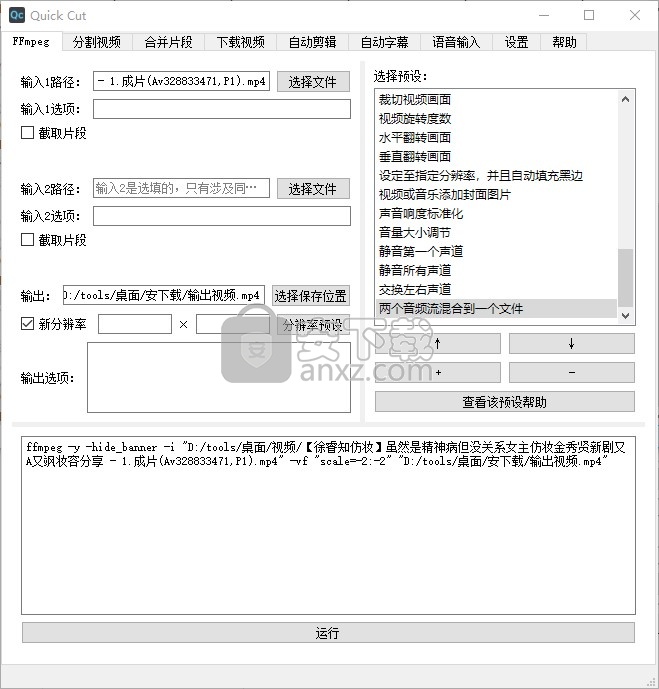
软件功能
分割视频界面
这个界面有三个功能:根据字幕分割视频、根据大小分割视频、根据时长分割视频。
根据字幕分割视频是个神级功能,尤其适合于制作外语学习的视频素材。将例如美剧的视频放进去,再把相应的字幕文件放进去,就可以将每一句字幕对应的视频片段剪出来!如果你的字幕时间轴和视频时间轴有偏差,还可以进行手动的校准。
根据时间分割视频和根据大小分割视频主要是针对分享到短视频平台和微信平台的。
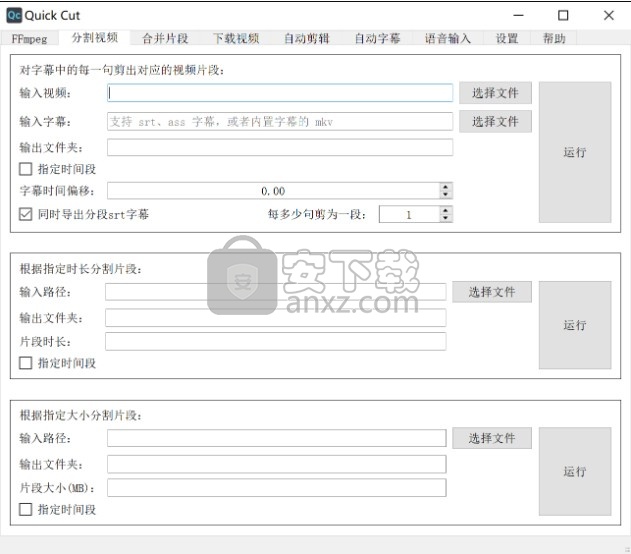
合并片段界面
这个简单,要合并的视频拖进去,调整下顺序,点击运行,就可以将这些视频合并成一个文件。从 ig 下载的 15 秒 story 视频片段就可以轻松合并啦!
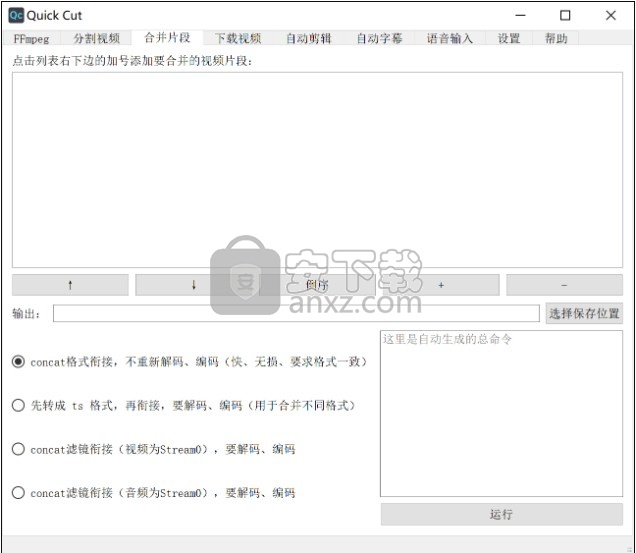
下载视频界面
这个界面提供了两个命令行工具的图形界面用于下载视频,最简单的用法就是将链接复制进去,然后点击下载。支持的网站有很多比如优酷、B站、YouTube、P站(逃)……
另外你还可以在里面设置cookies,就能够用你大会员身份登录的 cookie 信息下载大会员视频画质了。
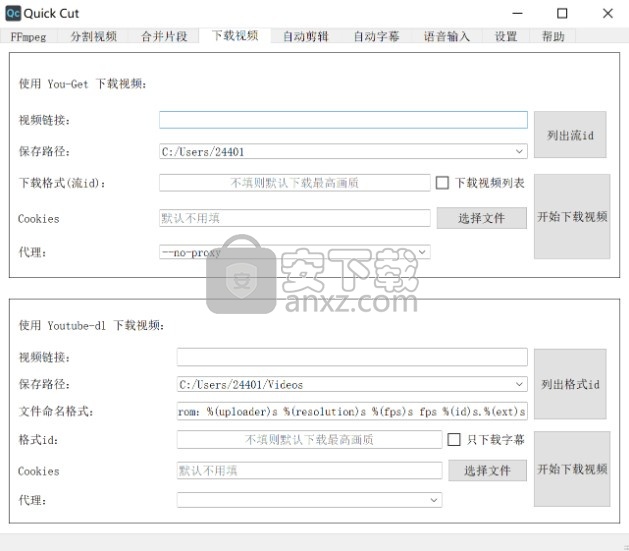
自动剪辑界面
自动剪辑的原理是通过给视频中有声音的片段和没有声音的片段施加不同的播放速度,达到只保留有关键信息部分的效果,非常适合做vlog和视频教程。
同时你也可以选择使用阿里云或者腾讯云的语音服务,先将视频转出字幕之后,再根据字幕中的关键词对视频片段进行保留和删除操作。
除了下面那个演示视频,在本教程中的所有视频,都使用了自动剪辑,然后才上传的。
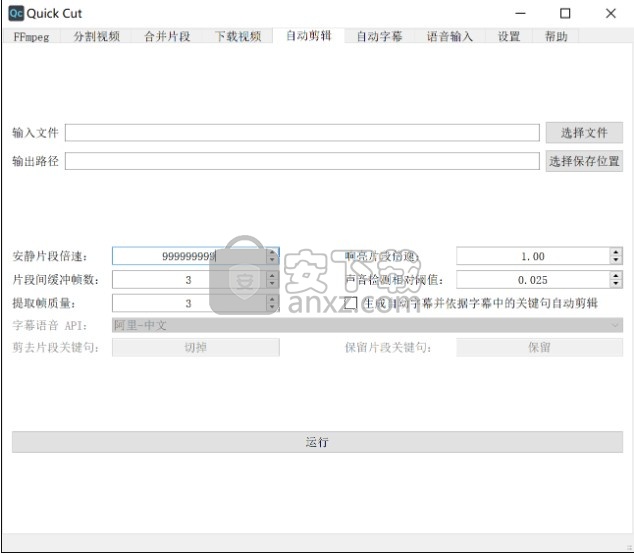
自动转字幕界面
只要将你的视频或者音频文件拖进去,然后点击运行,就可以生成一个srt格式的字幕。
语音识别方面使用了阿里云或者腾讯云的引擎,准确率有95%以上。如果想给自己的视频配字幕,就可以先用这个功能,自动转出字幕之后,再手动修改一下里边偶尔的错别字,效率非常高。
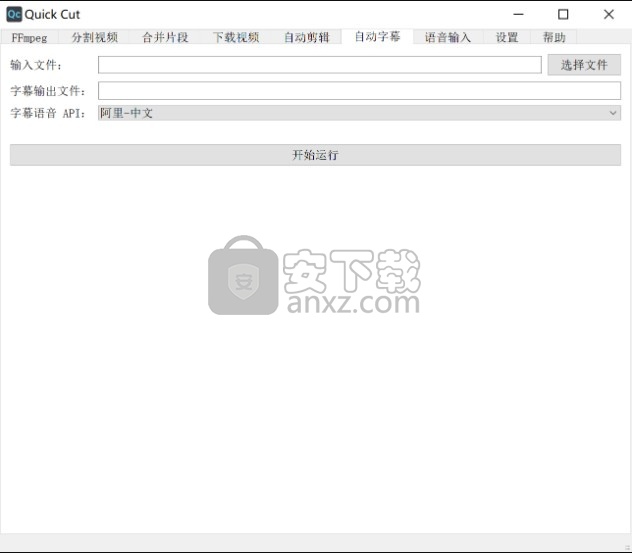
语音识别输入界面
如果你已经添加上阿里云的语音引擎,就可以使用阿里云的一句话识别服务进行语音识别输入。在任意界面,只要长按键盘上的大写锁定键超过0.3秒钟,就可以开始说话,进行语音识别。松开按键之后,识别结果会自动打到输入框。
有人推荐使用讯飞的语音识别,但是讯飞语音识别的快捷键在 F6 那个位置,离主键盘的位置非常远,手指够过去费劲;而且那里有很多大小一样的按键,这个快捷键也不好找;他还会和很多软件的快捷键冲突。
而长按大写锁定键进行语音识别就非常方便,离打字的手非常近,需要的时候很轻松就能按到,也不会有快捷键冲突。
阿里云语音识别的准确率非常高,这篇文章大部分都是用这个语音识别功能打的,然后修改了少量错字。
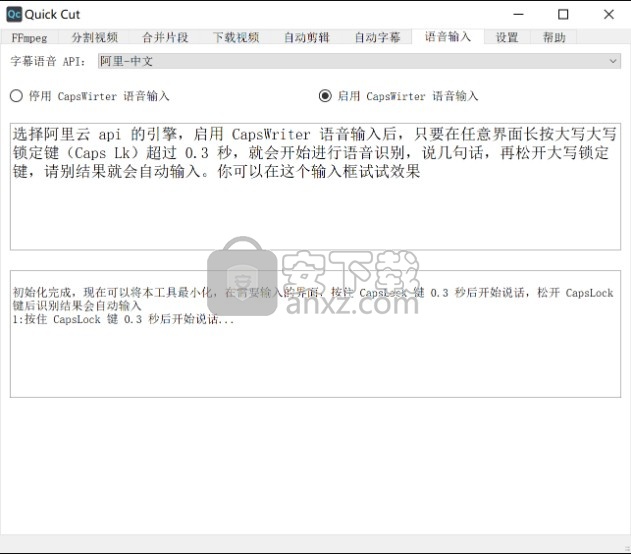
设置界面
在设置界面你就可以在这里配置语音识别的引擎。
勾选上 点击关闭按钮时隐藏到托盘 ,就可以让软件常驻到后台,方便快捷的调出来剪辑视频、语音输入。Quick Cut 的资源占用量非常少,可以放心地放到后台,不影响性能。
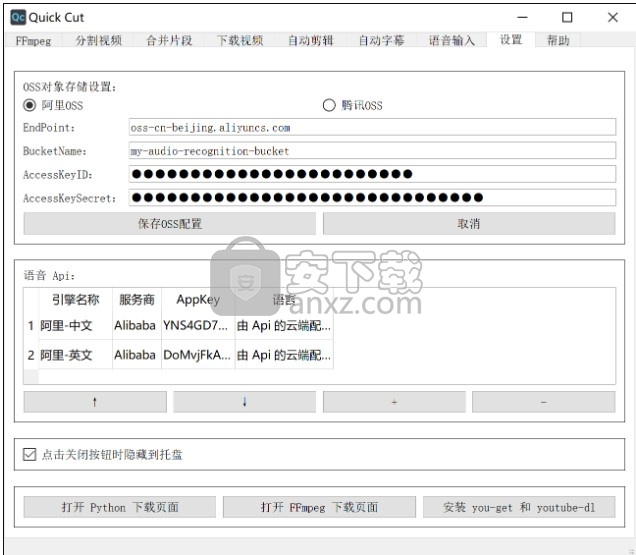
软件特色
1、Quick Cut提供视频处理功能,可以在软件快速处理需要分割的视频
2、可以在软件快速对视频压制,选择适合的硬件加速模式
3、支持复制视频流到mp4容器、将输入文件打包到mkv格式容器、转码到mp3格式
4、大部分功能都可以直接在FFmepg将界面找到,加载视频选择一种预设处理规则就可以开始剪辑视频
5、软件提供的预设方案很多,预设就是视频处理模板
6、添加任意视频到FFmpeg界面就可以选择预设模板编辑视频
7、提供裁切视频画面、视频旋转度数、水平翻转画面、垂直翻转画面等预设内容
8、提供设定至指定分辨率,并且自动填充黑边等预设模板内容
9、快速将需要处理的效果运用到当前的视频,提升视频处理效率
10、支持视频或音乐添加封面图片、声音响度标准化
11、支持音量大小调节、静音第一个声道、静音所有声道
12、支持交换左右声道,支持两个音频流混合到一个文件
使用说明
1、打开Quick Cut输入需要处理的视频,可以在软件右侧选择预设的内容,例如H264压制
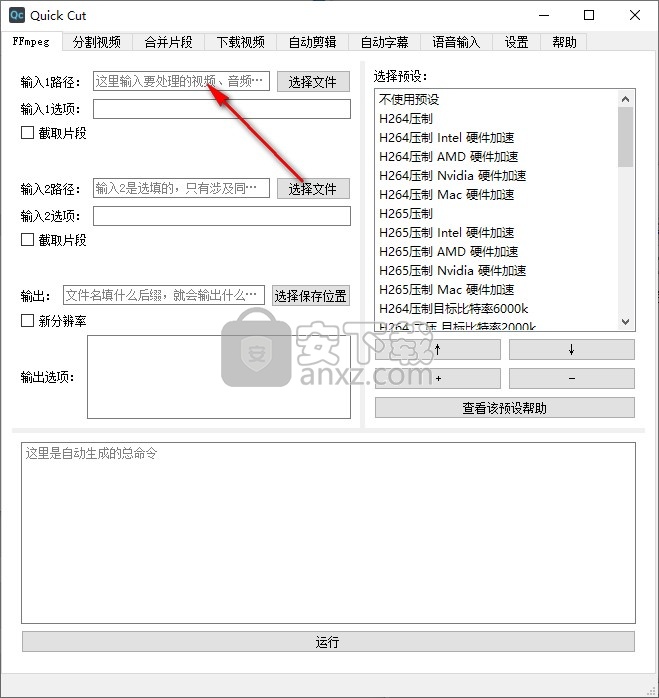
2、输入1选项,可以截取片段,例如“00:05.00“23.189、“12:03:45的形式都是有效的,注意冒号是英文冒号
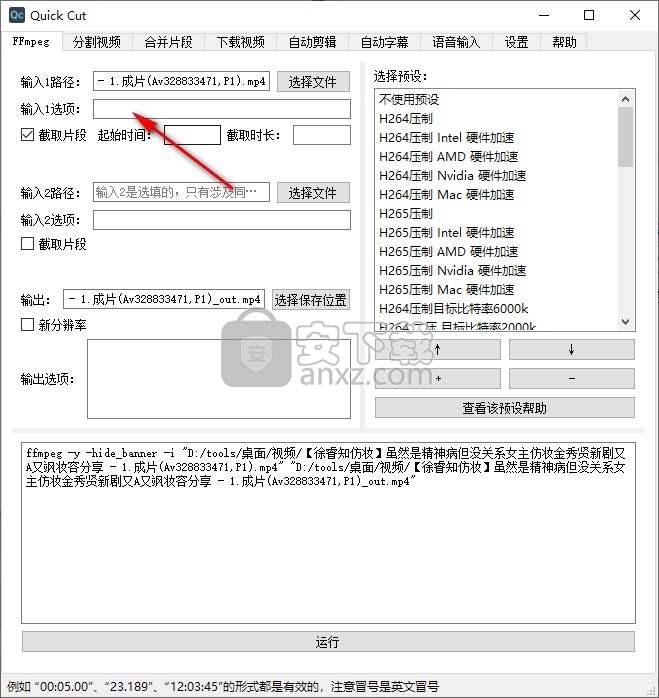
3、输入2是选填的,只有涉及同时处理两个文件的操作才需要输入2
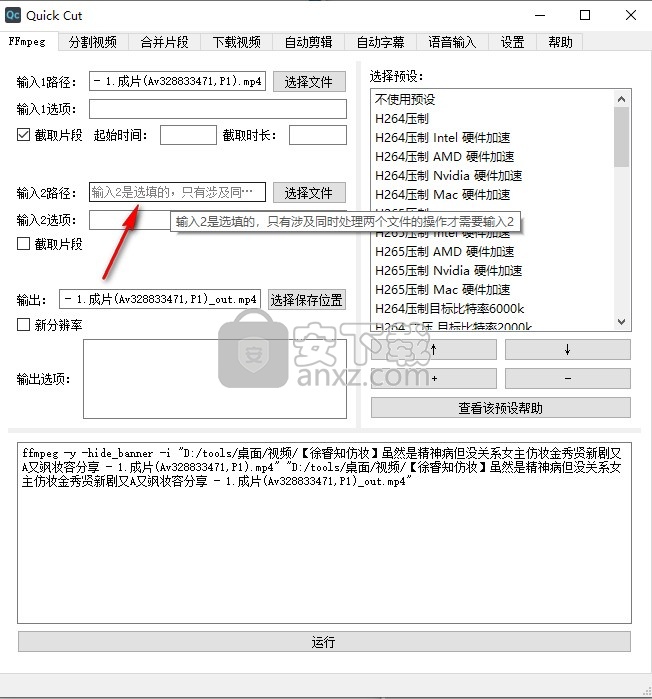
4、提示输出内容,在软件设置文件输出的保存地址
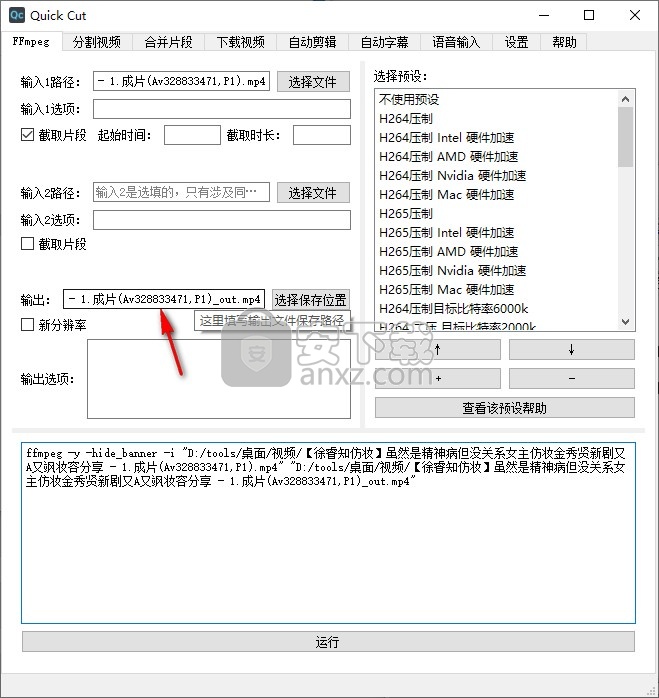
5、分辨率设置界面,在软件调整原始视频的分辨率
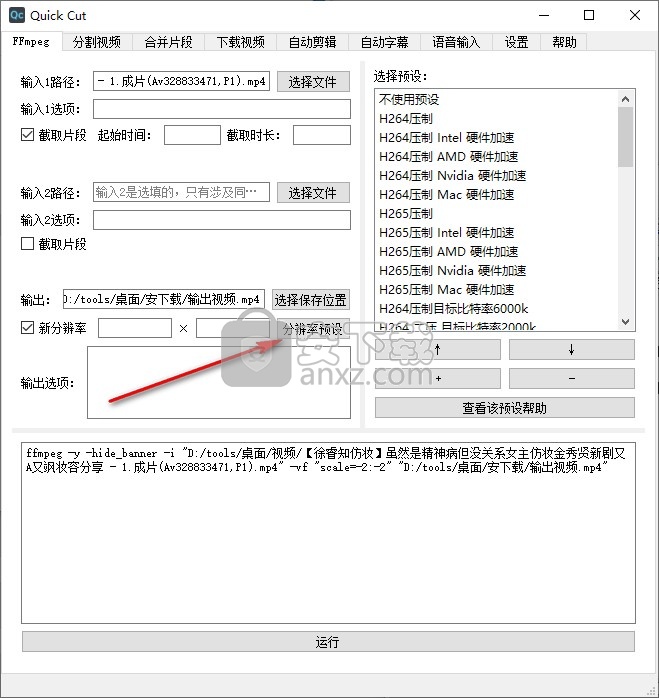
6、提示分割功能,在软件选中硬件加速内容,在这里可以选择对应你设备的硬件加速编码器,Intel对应qsv,AMD对应amf, Nvidia对应nvenc,苹果电脑对应vid
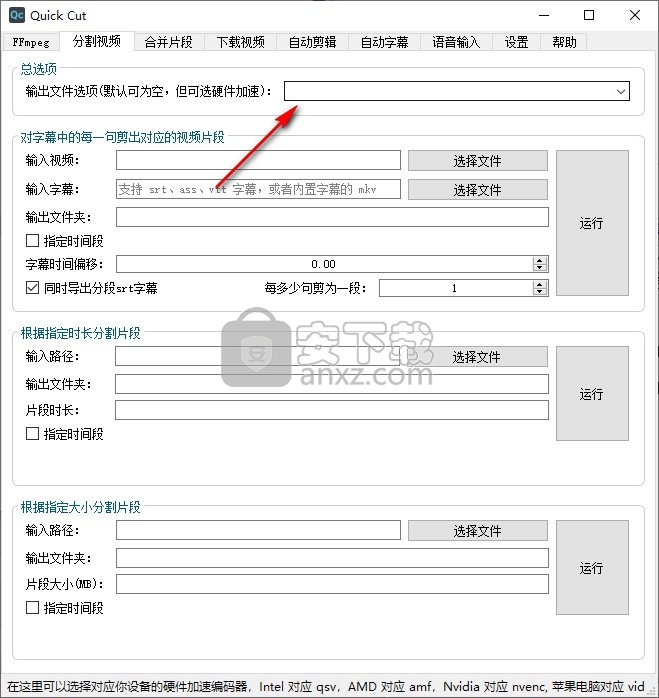
7、支持输入视频,输入字幕,指定时间段剪切,在软件对字幕中的一句剪出对应的视频片段
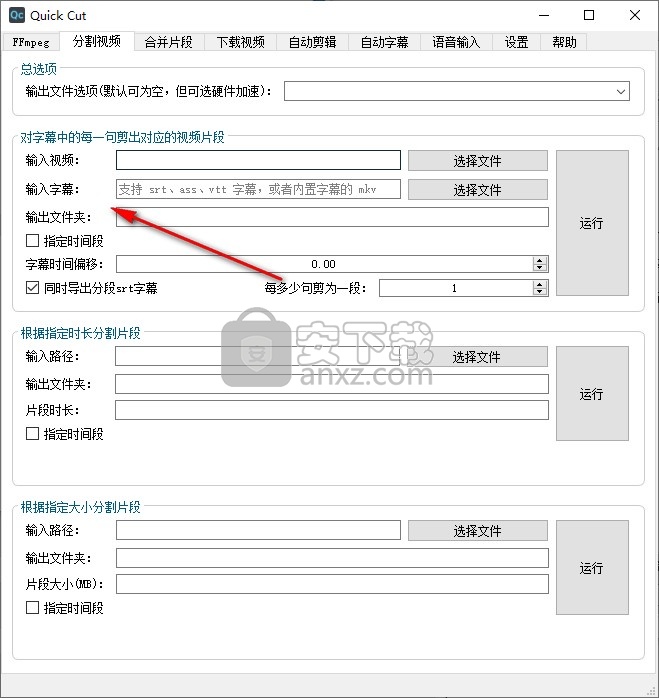
8、合并界面,在软件点击片段到软件就可以执行合并,可以设置保存位置
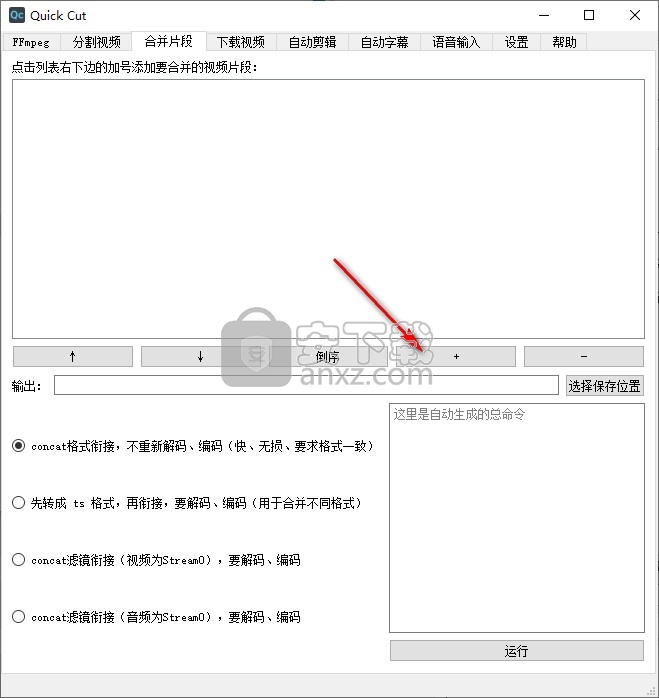
9、合并规则,concat格式衔接,不重新解码、编码(快、无损、要求格式一致
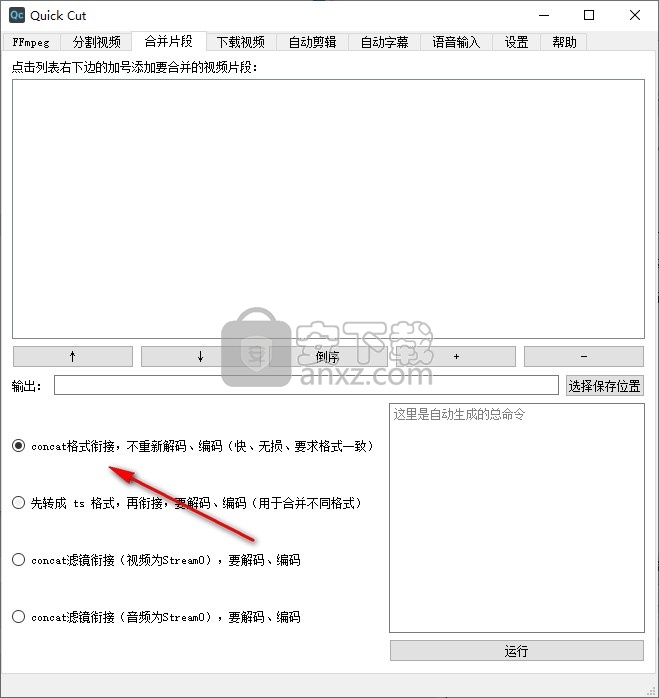
10、下载视频界面,直接将视频链接输入到软件就可以直接下载
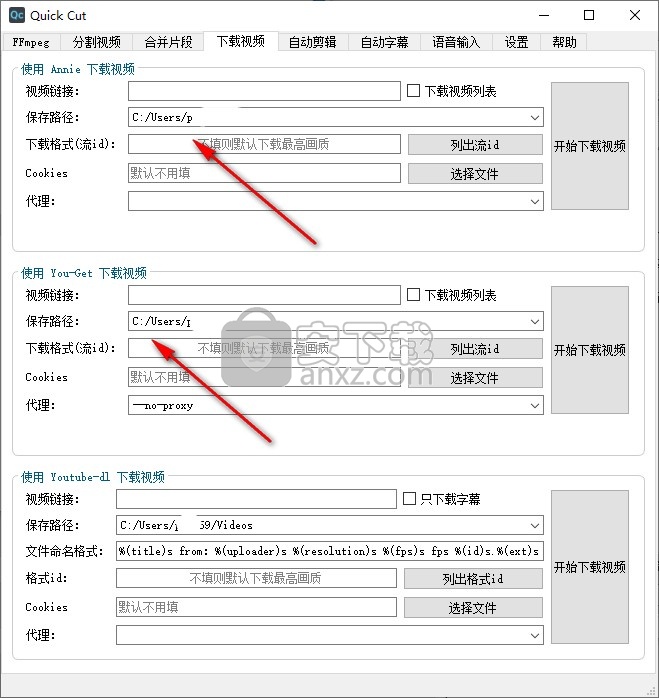
11、自动剪辑功能,在软件添加视频。随后设置安静片段倍速、响亮片段倍速、片段间缓冲帧数、声音检测相对阈值
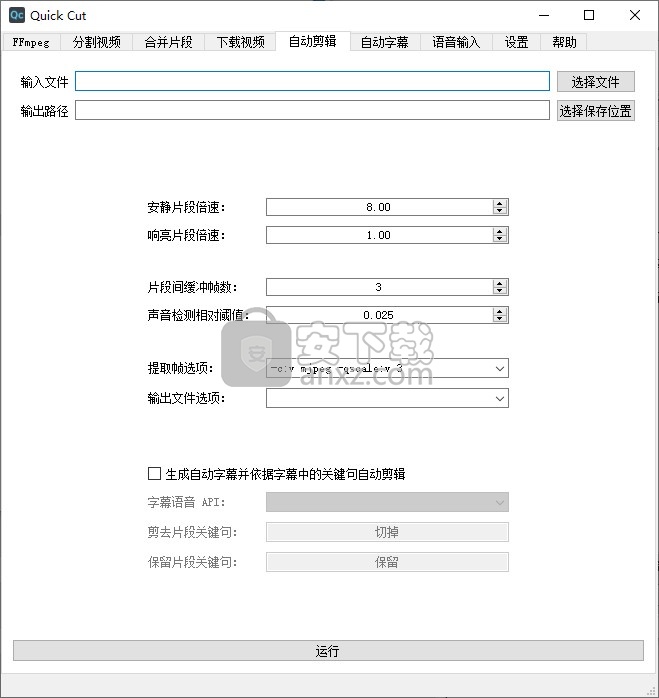
12、通过录音文件识别引擎转字幕;输入文件、字幕输出文件、字幕语音API
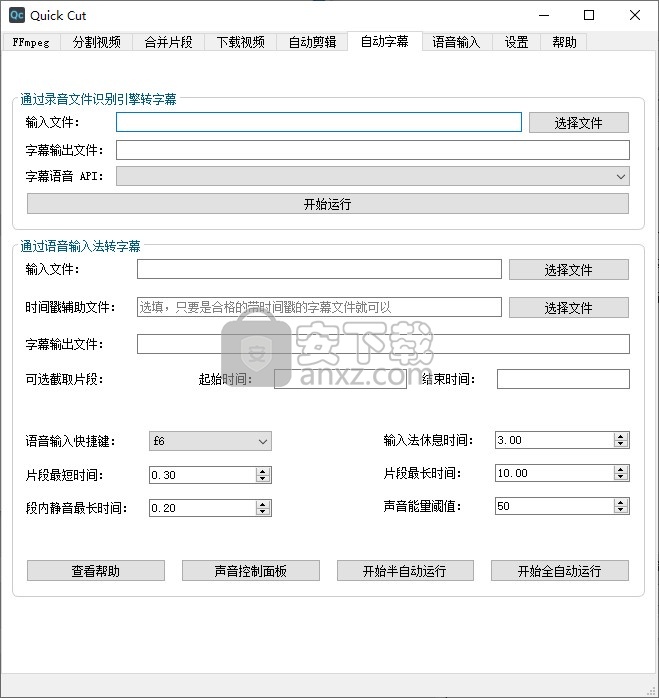
13、选择阿里云 api 的引擎,启用 CapsWriter 语音输入后,只要在任意界面长按大写大写锁定键(Caps Lk)超过 0.3 秒,就会开始进行语音识别,说几句话,再松开大写锁定键,请别结果就会自动输入。你可以在这个输入框试试效果
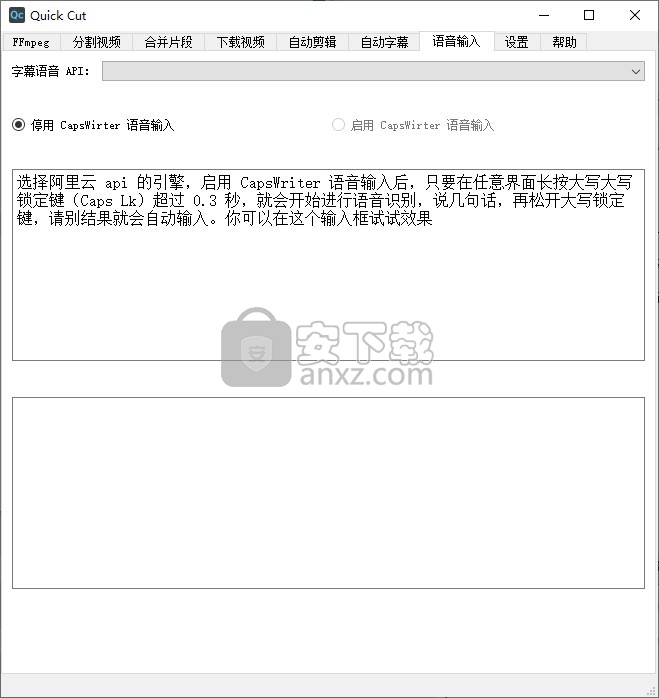
14、设置界面,可以在软件配置阿里OSS引擎
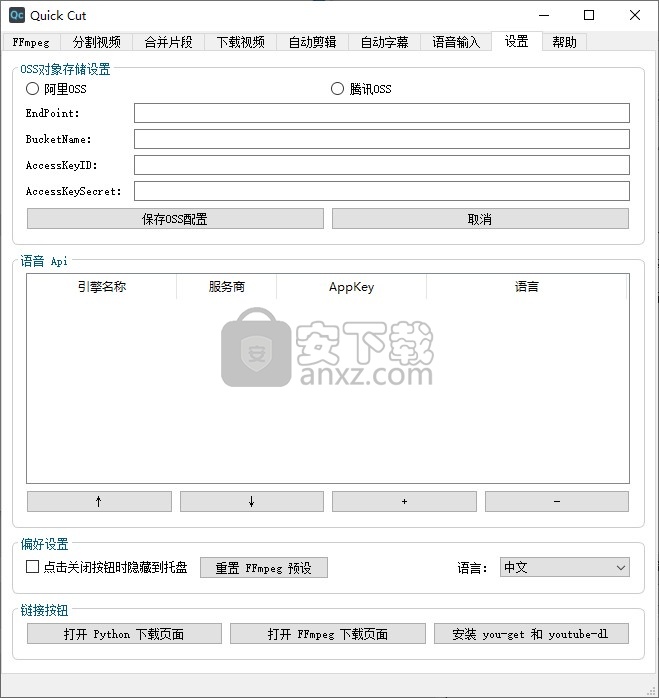
15、提示帮助界面,打开帮助就可以进入官方查看文档教程或者查看视频教程
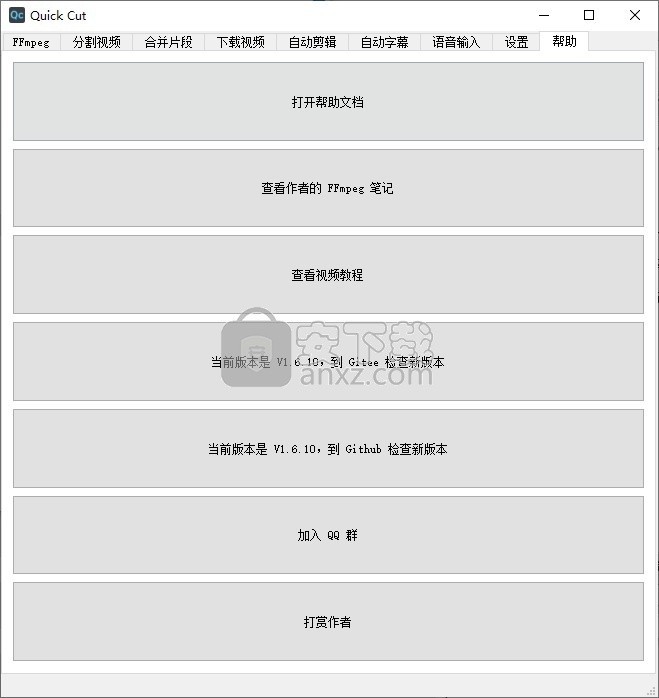
人气软件
-

pr2021中文 1618 MB
/简体中文 -

HD Video Repair Utility(mp4视频文件修复器) 36.7 MB
/简体中文 -

camtasia studio 2020中文 524 MB
/简体中文 -

adobe premiere pro 2021中文 1618 MB
/简体中文 -

vmix pro 22中文(电脑视频混合软件) 270.0 MB
/简体中文 -

BeeCut(蜜蜂剪辑) 83.6 MB
/简体中文 -

Sayatoo卡拉字幕精灵 35.10 MB
/简体中文 -

vsdc video editor(视频编辑专家) 99.5 MB
/简体中文 -

newblue插件 1229 MB
/简体中文 -

JavPlayerTrial(视频去马赛克软件) 41.1 MB
/简体中文


 斗鱼直播伴侣 6.3.10.0.529
斗鱼直播伴侣 6.3.10.0.529  达芬奇调色(DaVinci Resolve Studio) v2.29.15.43
达芬奇调色(DaVinci Resolve Studio) v2.29.15.43  360快剪辑软件 v1.3.1.3033
360快剪辑软件 v1.3.1.3033 






